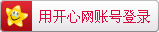如何在Vant中使用复选框组件创建多选商品功能?
在本教程中,我们将学习如何在Vant中使用复选框组件创建多选商品功能。通过使用Vant提供的丰富组件和函数,我们可以轻松实现这一功能。
首先,我们需要在项目中引入Vant组件库。可以通过以下步骤来完成:
npm install vant --save
安装完成后,我们需要在项目中引入Vant的样式文件:
import 'vant/lib/index.css';
接下来,我们可以在需要使用复选框组件的地方进行引入:
import { Checkbox, CheckboxGroup } from 'vant';复选框组件提供了多个参数,例如value、disabled、label等,用于配置复选框的属性。我们可以在代码中使用这些参数来实现多选商品功能。
下面是一个示例代码,展示了如何使用复选框组件来实现多选商品功能:
<template>
<div>
<van-checkbox-group v-model="selectedGoods">
<van-checkbox v-for="item in goodsList" :key="item.id" :name="item.name" :value="item.id">
{{ item.name }}
</van-checkbox>
</van-checkbox-group>
<van-button @click="submit">提交</van-button>
</div>
</template>
<script>
import { ref } from 'vue';
export default {
setup() {
const selectedGoods = ref([]);
const goodsList = [
{ id: 1, name: '商品1' },
{ id: 2, name: '商品2' },
{ id: 3, name: '商品3' }
];
const submit = () => {
// 处理选中的商品
console.log(selectedGoods.value);
};
return {
selectedGoods,
goodsList,
submit
};
}
};
</script>
在上述代码中,我们使用了van-checkbox-group和van-checkbox来创建多个复选框,并使用v-model指令来实现选中状态的双向绑定。当用户点击提交按钮时,可以通过selectedGoods的value属性获取选中的商品的id。
通过以上步骤,我们成功地在Vant中使用复选框组件创建了多选商品功能。希望本教程对初学者有所帮助!
本文为翻滚的胖子原创文章,转载无需和我联系,但请注明来自猿教程iskeys.com

请先登录后发表评论
- 最新评论
- 总共0条评论